Python 科学计算:matplotlib
本文介绍 matplotlib 相关的内容,以例子为主。
全文的初始化加载如下:
import os
import numpy as np
import pandas as pd
import matplotlib as mpl
from matplotlib import pyplot as plt
from numpy.random import rand
本文最后编辑时,使用的各版本号如下:
np.__version__, pd.__version__, mpl.__version__
('1.12.1', '0.19.2', '2.0.1')
绘制与保存
基础绘图:plt.plot
基础的绘图使用 plt.plot()命令,并用 plt.show() 显示。
# 向量常常使用 linspace 或者 arange 命令进行初始化。下两例等价:
# np.linspace(0, 4, 4):闭区间 [0,4] 上等距取 4 个点
# np.arange(0, 5, 1):左闭右开区间 [0, 5) 上以步长 1 取点
x = np.linspace(0, 4, 100)
y1 = x ** 2
y2 = 2 * x + 3
plt.plot(x, y1, color="b", linestyle=":", linewidth=3, dashes=(2,1), # 线的属性
marker="d", ms=10, mew=1.5, mec="g", mfc="w", # 点的属性
markevery=10)
plt.plot(x, y2, "#bf242a", ls="-", lw=1)
plt.show()
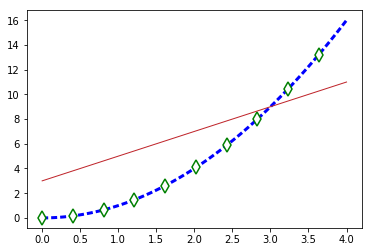
一些常用的性质:
- color:线的颜色。基础的有红 r,绿 g,蓝 b,青 c,洋红 m,黄 y,黑 k,白 w。参考本节的“颜色”小节。
- 一些其他的颜色表述:color=”#66ccff” HTML 码;(1, 0, 0) 标准化的 RGB 元组;”0.5” 灰度字串。
- linestyle(ls):线型。实线”-“,虚线”–“,点划线”-.”,点线”:”。
- dashes: 虚线比例。传入元组 (a,b),那么划线长与间隔长之比为 a/b。
- linewidth(lw):线宽。
- marker:点样式。实心”.”,像素”,”,圆点”o”,方块”s”,上折 / 下折箭头”v”/”^”,左折 / 右折箭头”<”/”>”,五边形”p”,六边形”h”,星”*“,加号”+”,叉号”x”,(瘦) 钻石”d/D”,竖线”‘|“,横线”_“。
- markevery:每几个点才绘制一个点。
- markersize(ms):点大小。
- markeredgewidth(mew):点边缘线宽。
- markeredgecolor(mec):点边缘颜色。默认与线同色。
- markerfacecolor(mfc):点填充颜色。默认与线同色。
另外介绍 plt.close()命令。通常用 plt.close(“all”) 来关闭所有的图片。
多图绘制:plt.subplots
上面的内容我称之为基础绘制,是一种多语句排列、最后用 plt.show() 命令转换为图像输出的方式。而下文要介绍的命令,大多是基于多图绘制的,会事先声明总图 (figure 对象) 与所有子图句柄(Axes 对象)。
例如 plt.title()命令是基础绘制中的命令,直接调用自 matplotlib.pyplot 里的命令。而在多图绘制下,则是先生成一种子图的实例 ax,再从实例中调用一个等价的函数 ax.set_title() 。
# 该例子改编自:http://matplotlib.org/examples/pylab_examples/subplots_demo.html
x = np.linspace(0, 4 * np.pi, 400)
y1 = np.sin(x)
y2 = np.sin(2 * x)
y3 = np.sin(4 * x)
y = [y1, y2, y3]
plt.close("all")
# f, (ax1, ax2, ax3) = ... 也是一种写法
f, axarr = plt.subplots(3, sharex=True, sharey=True)
f.subplots_adjust(hspace=0) # 调整函数
# 如果是多行多列,可以使用 axarr = axarr.ravel() 再以 for 遍历
for i in range(len(y)):
axarr[i].plot(x, y[i])
plt.show()
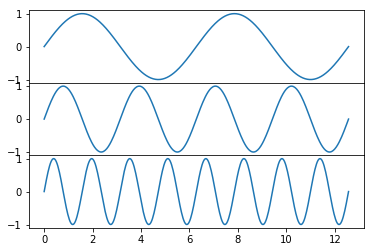
plt.subplots() 是一个实用的命令:
- nrows, ncols:子图的行数与列数。默认为 1. 上例的 subplots(3) 相当于 subplots(3, 1)。
- sharex, sharey:轴对齐 True,不对齐 False,每行对齐”row”,每列对齐”col”。
有些参数可以直接在 subplots 中使用,但其实会进一步传递给其他函数。一并在这里介绍:
- figsize:元组。总图的长与宽。
- subplot_kw:传递给命令 add_subplot()的参数,常用的是极坐标 dict(projection=’polar’)。
- gridspec_kw:字典。给出各列 / 行子图之间的宽 / 长之比,例如“条形图”一节:gridspec_kw={‘height_ratios’:[1, 2]}。
调整函数 subplots_adjust 是一个视觉命令:
- left, right, bottom, top:间距。
- hspace,wspace:纵向 / 横向间距。
图像保存
多图绘制一个便利之处在于,已经将图像存储在了声明的 Figure 对象中。例如对于上一节的例子:
filename = r'd:\test.pdf' # 这一步常常配合 os.getcwd() 来获取工作目录,再保存图片
f.savefig(filename, transparent='True', format='pdf')
如果是 png 格式,还可以用 dpi=… 参数标定其图片质量。
有时候我们需要操作动态图;对于动态图 GIF 的保存,请参考本文附录。
### 颜色
matplotlib 中的颜色支持用以下的方式指定:
- 标准化的 RGB:以三元元组的形式,比如 (0, 0, 1) 代表 (0, 0, 255),即纯蓝。
- HTML 16 进制颜色码:以字符串的形式,比如 “#0F0F0F}”。
- 标准化的灰度值:以字符串形式,比如 0.5 。
- RGB 与 CMYK 标准色字符:以单个字符形式,有:r,g,b,c,m,y,k,w 八种,其中 w 是白色。
- X11/CSS4 标准的颜色名:
- XKCD 颜色调查(参考此页面):例如”xksd:sky blue”。
以及 matplotlib 采用的:
- matplotlib 默认的十色环:”C0”, “C1”, ……,”C9”。这是 matplotlib 绘图默认依次使用的颜色。
- 十色环的另一种形式:’tab:blue’, ‘tab:orange’, ‘tab:green’, ‘tab:red’, ‘tab:purple’, ‘tab:brown’, ‘tab:pink’, ‘tab:gray’, ‘tab:olive’, ‘tab:cyan’。
以上字符串(除 16 进制码外)均是大小写敏感的。
# A list of X11 color names from: http://cng.seas.rochester.edu/CNG/docs/x11color.html
# Total 140 colors included.
colors = [("LightPink", "#FFB6C1"),("Pink", "#FFC0CB"),("Crimson", "#DC143C"),("LavenderBlush", "#FFF0F5"),
("PaleVioletRed", "#DB7093"),("HotPink", "#FF69B4"),("DeepPink", "#FF1493"),("MediumVioletRed", "#C71585"),
("Orchid", "#DA70D6"),("Thistle", "#D8BFD8"),("Plum", "#DDA0DD"),("Violet", "#EE82EE"),
("Magenta", "#FF00FF"),("Fuchsia", "#FF00FF"),("DarkMagenta", "#8B008B"),("Purple", "#800080"),
("MediumOrchid", "#BA55D3"),("DarkViolet", "#9400D3"),("DarkOrchid", "#9932CC"),("Indigo", "#4B0082"),
("BlueViolet", "#8A2BE2"),("MediumPurple", "#9370DB"),("MediumSlateBlue", "#7B68EE"),("SlateBlue", "#6A5ACD"),
("DarkSlateBlue", "#483D8B"),("Lavender", "#E6E6FA"),("GhostWhite", "#F8F8FF"),("Blue", "#0000FF"),
("MediumBlue", "#0000CD"),("MidnightBlue", "#191970"),("DarkBlue", "#00008B"),("Navy", "#000080"),
("RoyalBlue", "#4169E1"),("CornflowerBlue", "#6495ED"),("LightSteelBlue", "#B0C4DE"),("LightSlateGray", "#778899"),
("SlateGray", "#708090"),("DodgerBlue", "#1E90FF"),("AliceBlue", "#F0F8FF"),("SteelBlue", "#4682B4"),
("LightSkyBlue", "#87CEFA"),("SkyBlue", "#87CEEB"),("DeepSkyBlue", "#00BFFF"),("LightBlue", "#ADD8E6"),
("PowderBlue", "#B0E0E6"),("CadetBlue", "#5F9EA0"),("Azure", "#F0FFFF"),("LightCyan", "#E0FFFF"),
("PaleTurquoise", "#AFEEEE"),("Cyan", "#00FFFF"),("Aqua", "#00FFFF"),("DarkTurquoise", "#00CED1"),
("DarkSlateGray", "#2F4F4F"),("DarkCyan", "#008B8B"),("Teal", "#008080"),("MediumTurquoise", "#48D1CC"),
("LightSeaGreen", "#20B2AA"),("Turquoise", "#40E0D0"),("Aquamarine", "#7FFFD4"),("MediumAquamarine", "#66CDAA"),
("MediumSpringGreen", "#00FA9A"),("MintCream", "#F5FFFA"),("SpringGreen", "#00FF7F"),("MediumSeaGreen", "#3CB371"),
("SeaGreen", "#2E8B57"),("Honeydew", "#F0FFF0"),("LightGreen", "#90EE90"),("PaleGreen", "#98FB98"),
("DarkSeaGreen", "#8FBC8F"),("LimeGreen", "#32CD32"),("Lime", "#00FF00"),("ForestGreen", "#228B22"),
("Green", "#008000"),("DarkGreen", "#006400"),("Chartreuse", "#7FFF00"),("LawnGreen", "#7CFC00"),
("GreenYellow", "#ADFF2F"),("DarkOliveGreen", "#556B2F"),("YellowGreen", "#9ACD32"),("OliveDrab", "#6B8E23"),
("Beige", "#F5F5DC"),("LightGoldenrodYellow", "#FAFAD2"),("Ivory", "#FFFFF0"),("LightYellow", "#FFFFE0"),
("Yellow", "#FFFF00"),("Olive", "#808000"),("DarkKhaki", "#BDB76B"),("LemonChiffon", "#FFFACD"),
("PaleGoldenrod", "#EEE8AA"),("Khaki", "#F0E68C"),("Gold", "#FFD700"),("Cornsilk", "#FFF8DC"),
("Goldenrod", "#DAA520"),("DarkGoldenrod", "#B8860B"),("FloralWhite", "#FFFAF0"),("OldLace", "#FDF5E6"),
("Wheat", "#F5DEB3"),("Moccasin", "#FFE4B5"),("Orange", "#FFA500"),("PapayaWhip", "#FFEFD5"),
("BlanchedAlmond", "#FFEBCD"),("NavajoWhite", "#FFDEAD"),("AntiqueWhite", "#FAEBD7"),("Tan", "#D2B48C"),
("BurlyWood", "#DEB887"),("Bisque", "#FFE4C4"),("DarkOrange", "#FF8C00"),("Linen", "#FAF0E6"),
("Peru", "#CD853F"),("PeachPuff", "#FFDAB9"),("SandyBrown", "#F4A460"),("Chocolate", "#D2691E"),
("SaddleBrown", "#8B4513"),("Seashell", "#FFF5EE"),("Sienna", "#A0522D"),("LightSalmon", "#FFA07A"),
("Coral", "#FF7F50"),("OrangeRed", "#FF4500"),("DarkSalmon", "#E9967A"),("Tomato", "#FF6347"),
("MistyRose", "#FFE4E1"),("Salmon", "#FA8072"),("Snow", "#FFFAFA"),("LightCoral", "#F08080"),
("RosyBrown", "#BC8F8F"),("IndianRed", "#CD5C5C"),("Red", "#FF0000"),("Brown", "#A52A2A"),
("FireBrick", "#B22222"),("DarkRed", "#8B0000"),("Maroon", "#800000"),("White", "#FFFFFF"),
("WhiteSmoke", "#F5F5F5"),("Gainsboro", "#DCDCDC"),("LightGrey", "#D3D3D3"),("Silver", "#C0C0C0"),
("DarkGray", "#A9A9A9"),("Gray", "#808080"),("DimGray", "#696969"),("Black", "#000000")]
plt.close("all")
f, ax = plt.subplots(figsize=(15, 12))
w, h = 10, 4
rowpad, colpad = 2, 9
for i in range(140):
curname = colors[i][0]
cols, rows = divmod(i, 35)
rows = 34 - rows
ax.fill_between([w * cols, w * (cols + 1) - colpad],
[h * rows, h * rows],
[h * (rows + 1) - rowpad, h * (rows + 1) - rowpad],
facecolor=curname)
ax.text(w * (cols + 1) - 0.95*colpad, h * rows + (h - rowpad) / 2, "{}, {}".format(*colors[i]),
horizontalalignment="left", verticalalignment='center')
ax.axis(xmax=4*w)
ax.set_axis_off()
ax.set_title("X11 colors table", fontsize=16)
plt.show()
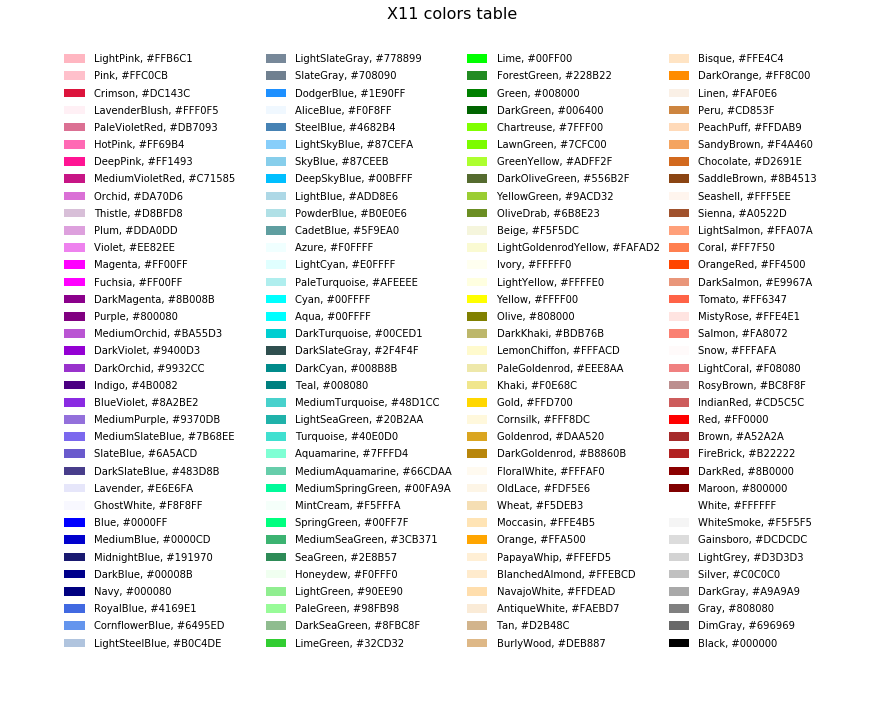
rcParams:默认参数
从上面的绘图中可以看到,即使没有指定线型、点样式,matplotlib 也能以其默认的颜色、样式绘图。这些默认参数是可以修改的。它们都存储在 matplotlib.rcParams 这个大字典变量中。例如默认的线颜色:
mpl.rcParams["lines.color"]
'C0'
使用 rc 命令来更改默认参数的值,例如下例将更改 mpl.rcParams[“lines.linewidth”] 与 mpl.rcParams[“lines.color”] 两个键值:
# 更改默认的值:
# mpl.rc('lines', linewidth=2, color='r')
# 仅在接下来绘制的图片中应用值:
# plt.rc(...)
一个绘图的例子:
from cycler import cycler
n = 6
line_num = 8
x = np.linspace(0, 2 * np.pi, n)
np.random.seed(0)
y = np.random.rand(line_num, n)
plt.close("all")
f, ax = plt.subplots()
plt.rc("lines", linewidth=2)
plt.rc("axes", prop_cycle=(cycler('color', ['Salmon', 'Orange',
'SeaGreen', 'DodgerBlue']) +
cycler('linestyle', ['-', '--', ':', '-.'])))
for i in range(line_num):
ax.plot(x, y[i], label="Line {}".format(i+1))
ax.legend(loc="lower left", ncol=4)
plt.show()
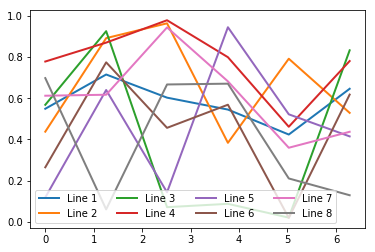
要想下面的图片绘制不受影响,使用以下命令恢复默认值:
mpl.rcParams.update(mpl.rcParamsDefault)
图像控制
下面介绍一些常用的控制参数,如坐标轴区间、标签、标题文字等等。
图像、坐标轴标题:Axes.set_title / set_x(y)label
设置标题时可以传入字体参数字典 fontdict (或者将其中的键单独传递,如下例),默认值是:
{'fontsize': rcParams['axes.titlesize'],
'fontweight' : rcParams['axes.titleweight'],
'verticalalignment': 'baseline',
'horizontalalignment': loc}
坐标轴标题 set_xlabel/set_ylabel 可以使用 labelpad 参数,设定到坐标轴的距离的倍数值。
如果要设定标题到图像的距离,使用 set_title 的 y 参数 ,例如 y = 1.05.
x = np.linspace(0, 2 * np.pi, 1000)
y = np.sin(x)
plt.close("all")
f, ax = plt.subplots()
ax.plot(x, y)
ax.set_title(r"Title even support LaTeX: $\alpha\geq\beta$", loc="left", fontsize=12)
ax.set_xlabel("This is a X far from x-axis!", labelpad=20)
ax.set_ylabel("This is a small fontsize Y!", fontsize=8)
plt.show()
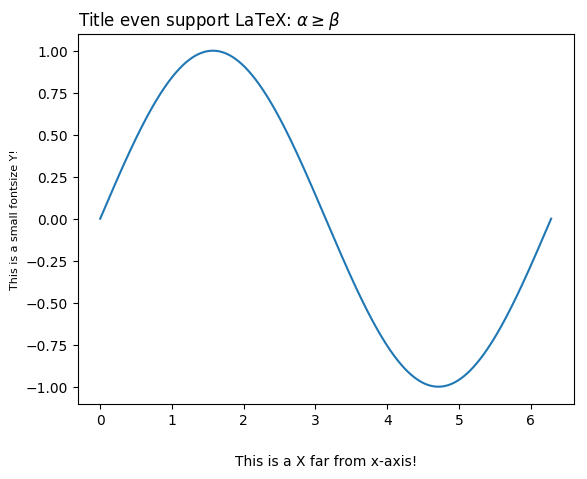 )
)
坐标轴命令:
坐标轴命令有很多:
- 设置坐标轴区间:Axes.axis,可以通过选项 xmin/xmax/ymin/ymax 指定单侧边界。
- 设置单轴区间:Axes.set_xlim/ylim
- 显示、隐藏坐标轴:Axes.set_axis_on/off
- 隐藏坐标框:Axes.set_frame_on,传入 False 以隐藏。
- 设置坐标轴背景色:Axes.set_facecolor,传入颜色字符串。
x = np.linspace(0, 2 * np.pi, 1000)
y = np.sin(x)
titles = ["Default", "Default without axes", "Default without frames",
"Given all boundaries", "Given Xmax only",
"X-limit with background color"]
plt.close("all")
f, axarr = plt.subplots(2, 3, figsize=(15, 6))
f.subplots_adjust(hspace=0.35, wspace=0.35)
axarr = axarr.ravel()
for ax, t in zip(axarr, titles):
ax.plot(x, y)
ax.set_xlabel("X")
ax.set_ylabel("Y")
ax.set_title(t)
# axarr[0]:default
axarr[1].set_axis_off()
axarr[2].set_frame_on(False)
axarr[3].axis([0, 7, -1.5, 1.5])
axarr[4].axis(xmax=2 * np.pi)
axarr[5].set_xlim([1, 5])
axarr[5].set_facecolor("lightgreen")
plt.show()
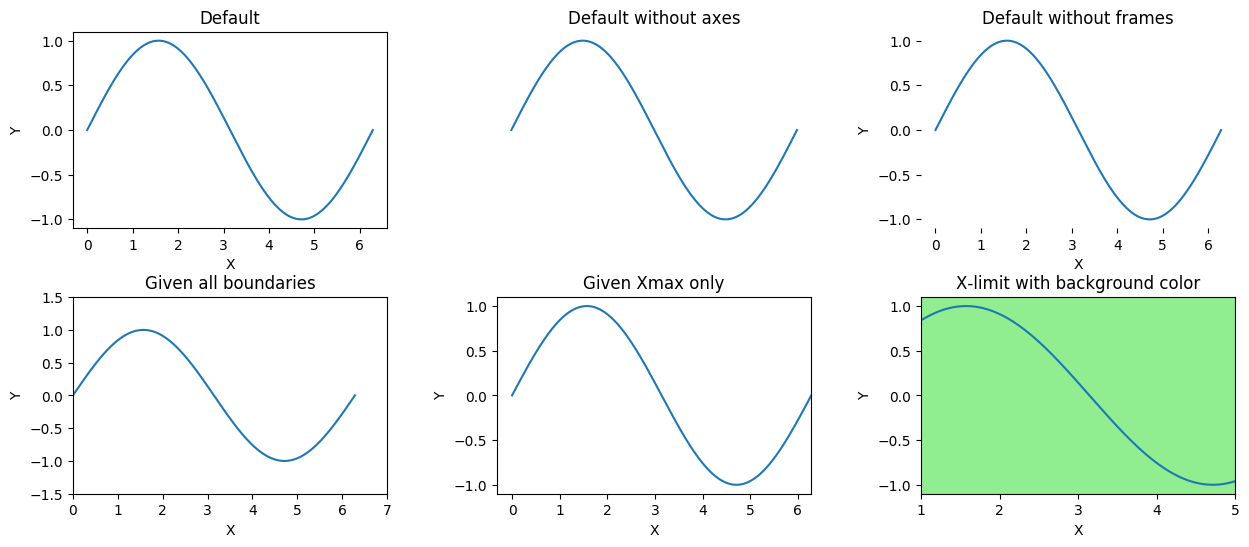
坐标轴框架:Axes.spines
坐标轴框架可以设置其可见性与否 set_visible,并且移动其位置。
x = np.linspace(-1, 3, 1000)
y = x ** 2
plt.close('all')
fig, ax = plt.subplots()
ax.plot(x, y)
ax.set_xlabel("X")
ax.set_ylabel("Y")
ax.spines['right'].set_visible(False)
ax.spines['top'].set_visible(False)
ax.spines['bottom'].set_position(('data', 0))
ax.spines['left'].set_position(('data', 0))
ax.axis([-1, 2, -2, 6])
plt.show()
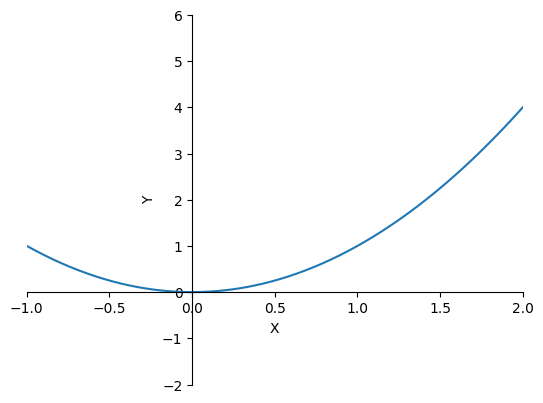
图例:Axes.legend
图例配合 plot 函数的 label 参数使用,文字部分会直接使用 label 参数的字串。图例放置位置由 loc 参数指定,具体的取值有:
- 自动‘best’或 0
- 右上‘upper right’或 1
- 左上‘upper left’或 2,左下‘lower left’或 3,左中‘center left’或 6
- 右下‘lower right’或 4,右侧‘right’5,右中‘center right’或 7
- 中下‘lower center’或 8,中上‘upper center’或 9,中部‘center’或 10。
- 并可以结合 bbox_to_anchor 参数灵活地设置对齐参考,甚至放置在图框外侧。
图例由图线(handle)与文字(text)两部分组成,每对图线与文字组成一个标签(label)。由此理解:borderpad,labelspacing,handlelength,handletextpad,borderaxespad,columnspacing 这些空距控制参数。注意:borderpad 是一个比例值。
其他参数参考下面的例子。
x = np.linspace(0, 2 * np.pi, 30)
y1, y2 = np.sin(x), np.cos(x)
titles = ["Simple legend", "Legend with more and larger markers",
"Legend outside the figure frame",
"Legend with a title but no frame",
"Legend with face & edge color",
"Legend with adjusted size & spacings"]
plt.close("all")
f, axarr = plt.subplots(2, 3, sharey=True, figsize=(15, 8))
f.subplots_adjust(hspace=0.35)
axarr = axarr.ravel()
for ax, t in zip(axarr, titles):
ax.plot(x, y1, "o-", label=r"$y=\sin x$")
ax.plot(x, y2, "s--", label=r"$y=\cos x$")
ax.set_title(t)
axarr[0].legend(loc="lower left")
axarr[1].legend(numpoints=2, markerscale=1.5, fontsize=14)
axarr[2].legend(loc="upper center", ncol=2, bbox_to_anchor=(0.5, -0.08))
axarr[3].legend(frameon=False, title="LgTitle")
axarr[4].legend(facecolor="lightgreen", edgecolor="k")
axarr[5].legend(handlelength=3, handletextpad=0.5,
labelspacing=1, columnspacing=1)
plt.show()
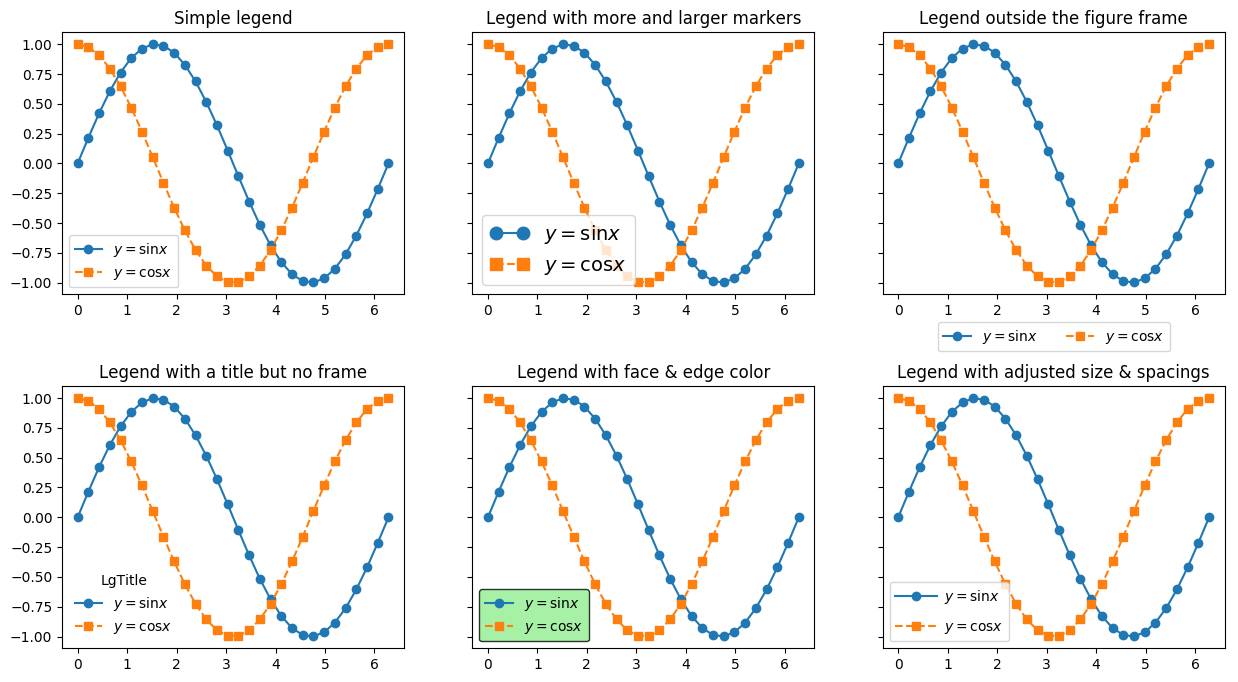
刻度与刻度标签:Axes.set_x(y)ticks / x(y)ticklabels
刻度标签字符串的格式如何修改,也在下例中给出。
附注:方法 Axes.set_xticks 与 Axes.xaxis.set_ticks 是等价的。
from matplotlib.ticker import FormatStrFormatter
import string
np.random.seed(0)
x, y = np.random.rand(2, 100)
titles = ["Default ticks", "Given ticks",
"Given ticks and their format", "Given ticklabels"]
xticksnum, yticksnum = 10, 5
xticks = np.linspace(0, 1, xticksnum + 1)
yticks = np.linspace(0, 1, yticksnum + 1)
plt.close("all")
f, axarr = plt.subplots(2, 2, figsize=(15, 7))
axarr =axarr.ravel()
for i in range(4):
ax = axarr[i]
ax.plot(x, y, "o")
ax.set_title(titles[i])
ax.axis([0, 1, 0, 1])
if i > 0:
ax.set_xticks(xticks)
ax.set_yticks(yticks)
axarr[2].xaxis.set_major_formatter(FormatStrFormatter('%0.2f'))
axarr[3].set_xticklabels(string.ascii_uppercase[:xticksnum + 1])
axarr[3].set_yticklabels([]) # y 轴刻度标签留空
plt.show()
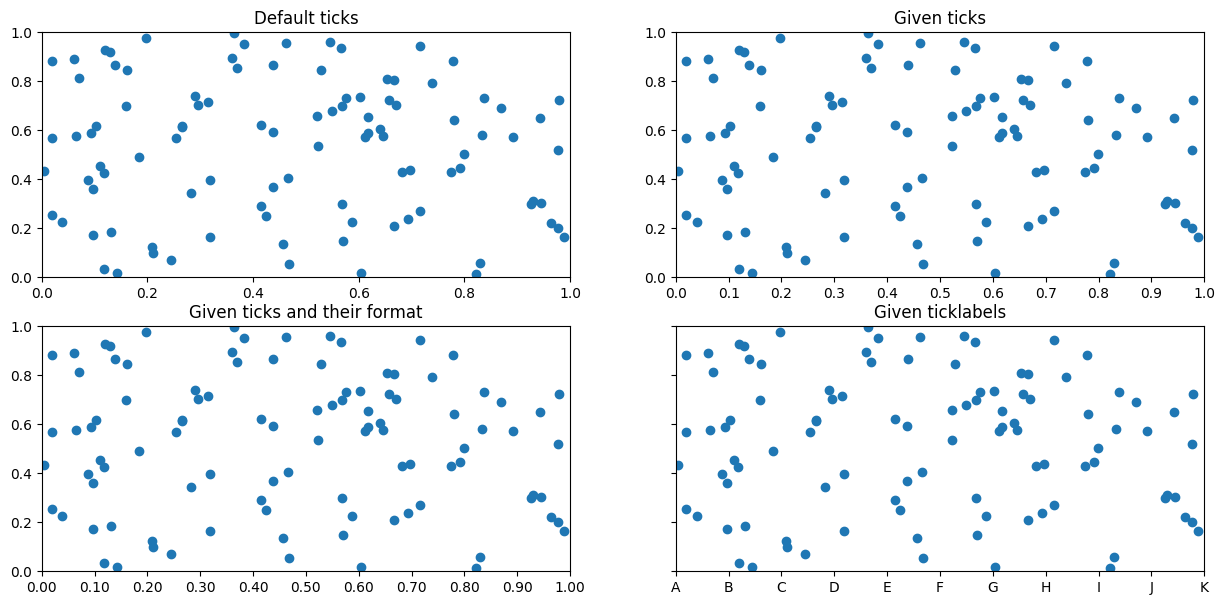
添加文字:Axes.text / annotate
一个简明的 text 命令的例子:
# 本例改编自:http://matplotlib.org/api/_as_gen/matplotlib.axes.Axes.text.html
plt.close("all")
plt.plot([1 , 1], [0, 3], color='k', linewidth=0.5 , linestyle='--')
# 单独使用字号控制命令
plt.text(2, 1, 'Hmm', fontsize=12)
# 使用字典形式的字体控制
plt.text(1, 1, 'Two lines \n text ', horizontalalignment='center',
fontdict={'size': 12, 'color': 'r'})
# bbox 是一个复杂的参数,在此不多深入
plt.text(1, 3, 'With box', bbox=dict(facecolor='r', alpha=0.3))
plt.axis([0, 3, 0, 4])
plt.show()
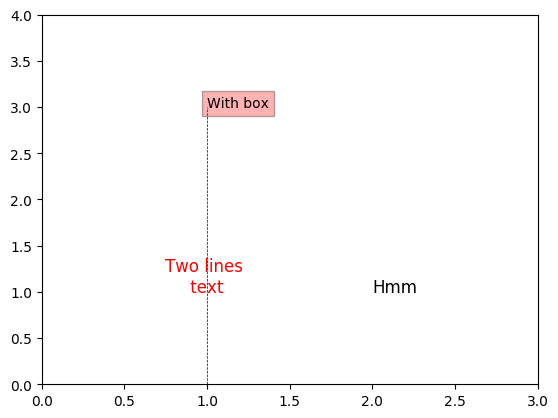
annotate 的例子:
plt.close('all')
f, (ax1, ax2) = plt.subplots(1, 2, figsize=(10, 4))
ax1.plot([0, 10], [0, 15], 'b')
ax1.annotate(r'A text', xy=(6,8), xytext=(20, -30), textcoords='offset pixels',
arrowprops=dict(arrowstyle='->'))
ax2.plot([0, 10], [0, 15], 'r')
ax2.annotate(r'Another', xy=(6,8), xytext=(10, -60),
textcoords='offset pixels', fontsize=12,
# 指定圆弧半径,负值表示顺时针画弧
arrowprops=dict(arrowstyle='-|>',
connectionstyle='arc3, rad=-0.3'))
plt.show()
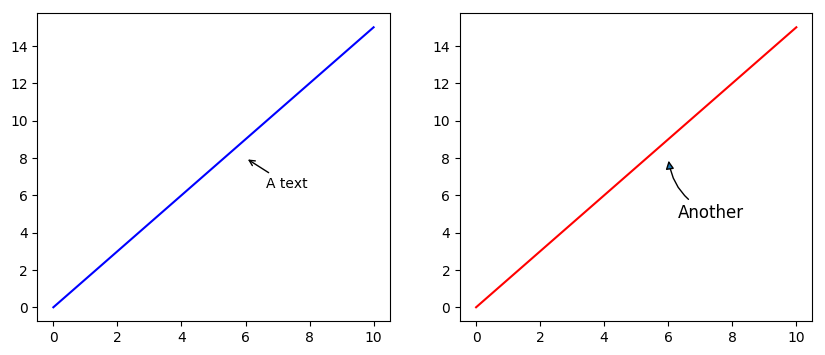
上例中,arrowprops 要传入一个字典。该字典的 arrowwstyle 键可选的值(大致都是象形的,不再注释中文含义)有:
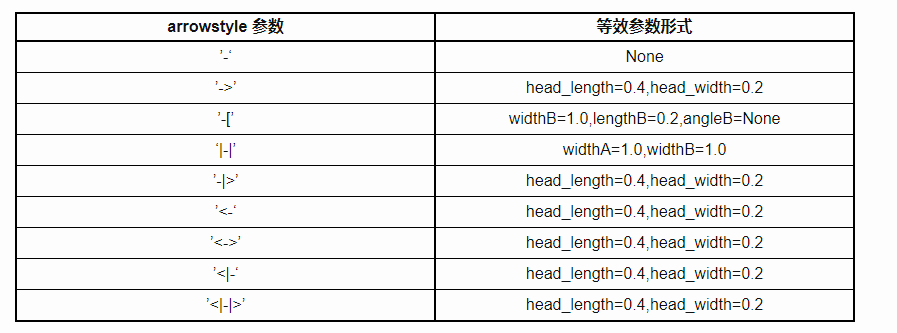
connectionstyle 键可选的值:
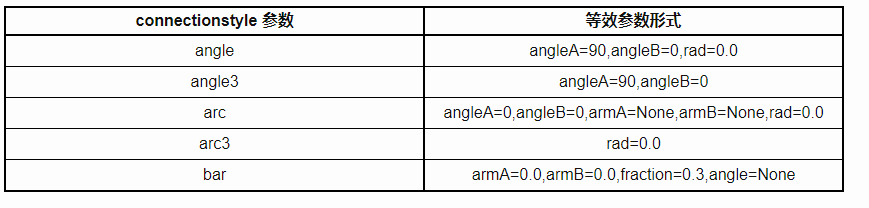
网格:Axes.grid
一个基础的例子:
x = np. linspace (0, 10, 100)
y = 2 * np.sin(x)
plt.close("all")
plt.plot(x, y)
# 其实简单地使用 "plt.grid(True)" 就可以显示网格
plt.grid(axis='y', linestyle='--', color='0.75') # 灰度适当很重要
plt.show()
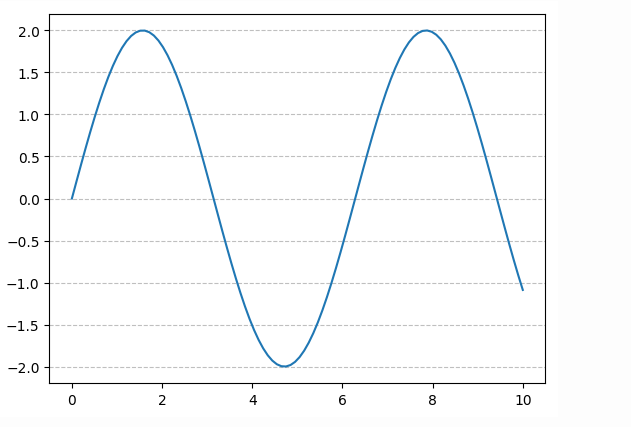
下例给出了网格线的绘制步骤,以及主要、次要网格线分开设置的方法。
from matplotlib.ticker import MultipleLocator, FormatStrFormatter
x = np. linspace (0, 10, 100)
y = 2*x
plt.close('all')
fig, ax = plt.subplots()
ax.plot(x, y)
ax.xaxis.set_major_locator(MultipleLocator(2))
ax.yaxis.set_major_locator(MultipleLocator(5))
ax.xaxis.set_minor_locator(MultipleLocator(1))
ax.yaxis.set_minor_locator(MultipleLocator(1))
ax.xaxis.set_major_formatter(FormatStrFormatter('%d'))
ax.grid(which='major', linestyle='-', color='k')
ax.grid(which='minor', linestyle='--', color='r', alpha=0.2)
ax.axis([0, 10, 0, 20])
plt.show()
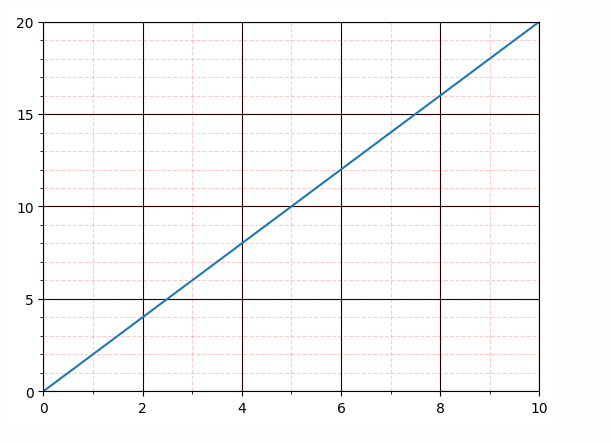
图像绘制
下面介绍不同种类的图像的绘制,如条形图、散点图等等。
水平竖直线或区域:Axes.axhline / axhspan
参数:图像中坐标轴的百分比位置 xmin/xmax/ymin/ymax。
plt.close("all")
f, ax = plt.subplots()
ax.axis([0, 3, 0, 2])
ax.axhline(1, lw=8, color='g')
ax.axhline(y=1.5, ls="--", lw=2, xmin=0.25, xmax=0.75)
ax.axvline(2.5, color="y")
ax.axhspan(0.25, 0.75, xmin=0.25, facecolor='0.5')
ax.axvspan(0.5, 1.5, facecolor="#74D2D5", alpha=0.2)
plt.show()
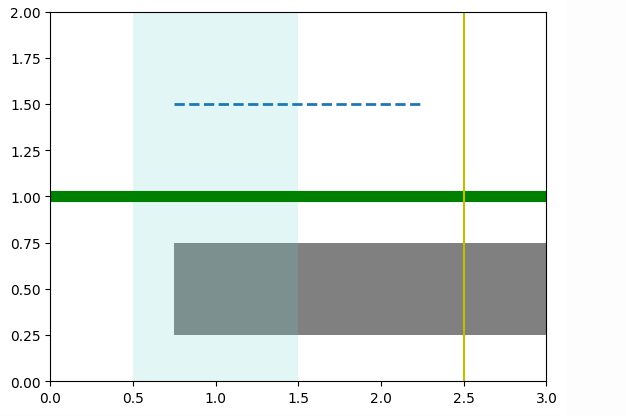
散点图:Axes.scatter
参数:点大小向量 s,点颜色向量 c,透明度 alpha。
此外,直接使用 plot 命令可以绘制简单的点图。只要不指定线属性,绘图时就只绘制点而不绘制线。
np.random.seed(230)
x, y = np.random.rand(2, 10)
np.random.seed(666)
point_size = 1000 * rand(10)
plt.close("all")
f, ax = plt.subplots()
ax.scatter(x, y, s=point_size, c=["b", "r"] * 5, alpha=0.5)
plt.show()
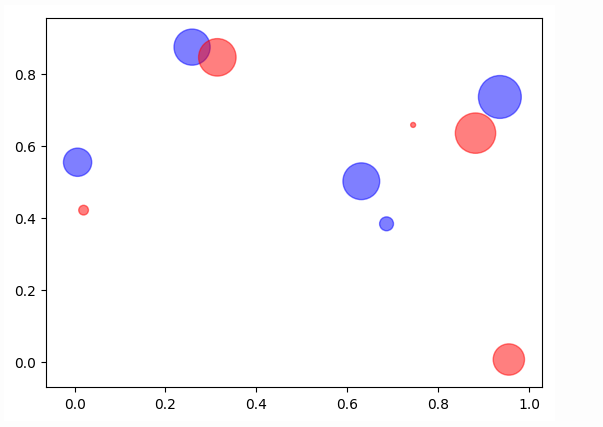
条形图:Axes.bar / barh
条形图命令 bar 用于绘制竖立的条形图,而 barh 用于绘制水平的。
在 Axes.bar(left, height, width=0.8, bottom=None, **kwargs) 命令中,条形的绘制区域是 [left +/- width], [bottom, bottom + height]。利用 yerr 与 error_kw 参数,可以绘制 error 线在条形图中。
bar_width = 0.35
groups = np.arange(5)
y1 = np.linspace(10, 50, 5)
np.random.seed(0)
y2 = np.random.rand(5) * 40 + 10
plt.close("all")
f, ax = plt.subplots(2, 2, figsize=(14, 6), gridspec_kw = {'height_ratios':[1, 2]})
# 并列竖立条形图
ax[0,0].bar(groups, y1, bar_width, label="Class 1",
yerr=2 * groups + 1)
ax[0,0].bar(groups + bar_width, y2, bar_width, label="Class 2")
ax[0,0].set_xticks(groups + bar_width / 2)
ax[0,0].set_xticklabels(list("ABCDE"))
ax[0,0].legend(loc="upper left")
# 堆叠竖立条形图
ax[0,1].bar(groups, y1, bar_width, label="Class 1")
ax[0,1].bar(groups, y2, bar_width, bottom=y1, label="Class 2")
ax[0,1].set_xticks(groups)
ax[0,1].set_xticklabels(list("ABCDE"))
ax[0,1].legend(loc="upper left")
# 横置条形图
ax[1,0].barh(groups, y1, bar_width, label="Class 1")
ax[1,0].barh(groups + bar_width, y2, bar_width, label="Class 2")
ax[1,0].set_yticks(groups + bar_width / 2)
ax[1,0].set_yticklabels(list("ABCDE"))
ax[1,0].legend(loc="lower right")
# 堆叠竖立百分比条形图(附百分比数字)
y1_percent = y1 / (y1 + y2)
y2_percent = y2 / (y1 + y2)
ax[1,1].bar(groups, y1_percent, bar_width, label="Class 1")
ax[1,1].bar(groups, y2_percent, bar_width, bottom=y1_percent, label="Class 2")
## 加上百分比字串
for k in range(len(groups)):
ax[1,1].text(groups[k], y1_percent[k]/2, r"{:.0%}".format(y1_percent[k]),
color="w", ha="center", va="center")
ax[1,1].text(groups[k], y2_percent[k]/2 + y1_percent[k],
r"{:.0%}".format(y2_percent[k]), color="k", ha="center", va="center")
ax[1,1].set_xticks(groups)
ax[1,1].set_xticklabels(list("ABCDE"))
ax[1,1].legend(loc="center left", bbox_to_anchor=(1.0, 0.5))
## 设置 y 轴刻度
ax[1,1].yaxis.set_major_formatter(mpl.ticker.FuncFormatter(
lambda y, pos: r"{:.0f}%".format(100*y)))
plt.show()
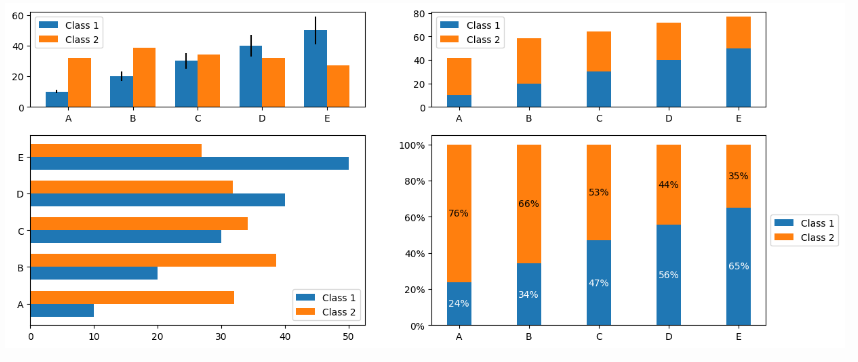
直方图:Axes.hist
参数:histtype 可以指定为 “bar”(默认)或者 “barstacked”, “step”, “stepfilled” 四种类型,其中 “barstacked” 与 “bar” 参数外加 “stacked=True” 的效果是一样的。rwidth 可以指定每组的柱形宽度占组宽的多少。normed 参数用于控制标准化,使各条形面积总和为 1。weights 参数用于添加计数权重,尺寸与数据尺寸一致。最后,color 参数来传入一个控制颜色的元组。
np.random.seed(0)
x = np.random.rand(100, 3)
bins_num = 10
plt.close("all")
f, ax = plt.subplots(2, 2, sharex=True, figsize=(12, 8))
ax[0,0].hist(x, bins_num)
ax[0,0].set_title("Simple")
ax[0,1].hist(x, bins_num, histtype="bar", stacked=True, rwidth=0.5)
ax[0,1].set_title("Stacked histogram")
ax[1,0].hist(x, bins_num, normed=True)
ax[1,0].set_title("Normalized histogram")
ax[1,1].hist(x, bins_num, color=("c", "y", "b"), weights=1/x)
ax[1,1].set_title("Weighted histogram")
plt.show()
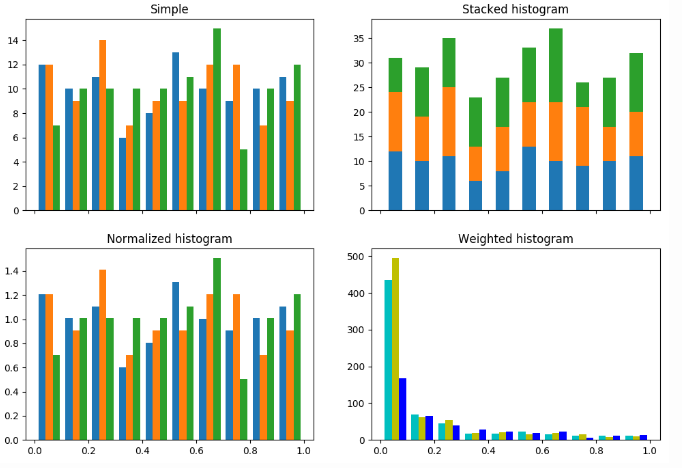
箱形图:Axes.boxplot
箱形图的参数比较多:
- labels:字符串列表。作为分组标签。
- width:列表。指定各箱形图的宽度。
- vert:默认为 True。为 False 时,箱形图将横向绘制。
- whis:数字,列表,或者“range”,用于指定正常值范围。一般地,箱形图中会找到低、高两个四分位点 Q1 与 Q3,并在它们之间(IQR=Q3-Q1)绘制箱形图的主体。而箱形图中的高、低的两个 cap 所确定的正常值范围,则是由 Q3 + whis * IQR 与 Q1 - whis * IQR 决定的,其中 whis 的默认值是 1.5。除了给该参数传入数字,也可以传入:
- 字符串“range”,表示将所有数据点纳入正常值范围。
- 数字列表:以 [a, b] 的形式传入,表示正常值范围从 a 百分位到 b 百分位。
- 均值相关的参数:
- showmeans:布尔型,默认 False。显示均值。以下参数在 showmean=True 时有效。
- meanline:布尔型。在箱形图中绘制一条横线,表示均值的位置。
- meanprops:字典。指定均值参数。可以是点属性,也可以是线属性,参考下例。
- 中位数相关的参数:
- medianprops 用法类似均值参数。
- usermedians 传入一个 n 乘 2 数组,数组中非 None 的元素会取代对应位置的正常计算的中位数。
- 箱体相关的参数:showbox,boxprops。
- 异常值(flier)、须(whisker)与区间壁(cap)相关的参数:showcaps,showfliers,flierprops,capprops, whiskerprops。
- 置信区间参数:
- notch:布尔型。绘制 V 型(中值处内缩的)箱形图。
- conf_intervals :置信区间,n 乘 2 数组(n 为单组数据点个数,下例为 1000)。
- bootstrap:整数。用自助抽样法抽取指定个数的样本,并标注 95% 置信区间。
- 美化参数:patch_artist 默认 False。如果为 True,会填充箱形区域,并支持更改颜色。比如 facecolor 参数,它在 patch_artist=False 时是无法传入给 boxprops 字典的,因为两种模式下 boxplot 返回的类型是不同的。
# 本例源自:http://matplotlib.org/api/_as_gen/matplotlib.axes.Axes.boxplot.html
mu, sigma = 1, 1/3
np.random.seed(0)
x = np.random.normal(mu, sigma, size=(1000, 3))
# Properties
boxprops = dict(linestyle='--', linewidth=3, color='tan')
flierprops = dict(marker='o', markerfacecolor='lightgreen', markersize=4,
linestyle='none')
medianprops = dict(linestyle='-.', linewidth=2.5, color='firebrick')
meanpointprops = dict(marker='D', markeredgecolor='black',
markerfacecolor='firebrick', markersize=6)
meanlineprops = dict(linestyle='--', linewidth=2.5, color='purple')
# Plot
plt.close("all")
f, ax = plt.subplots(2, 3, figsize=(15, 8))
ax[0,0].boxplot(x)
ax[0,0].set_title("Default boxplot")
ax[0,1].boxplot(x, whis=1, labels=list("ABC"),
patch_artist=True, boxprops = dict(facecolor=("lightblue")))
ax[0,1].set_title("Bboxplot with labels and 1X range")
ax[0,2].boxplot(x, medianprops=medianprops, whis="range", labels=list("ABC"))
ax[0,2].set_title("Boxplot with medianline and\nfull-length whiskers")
ax[1,0].boxplot(x, showcaps=False, showfliers=False, labels=list("ABC"),
showmeans=True, meanline=True, meanprops=meanlineprops,)
ax[1,0].set_title("Customized boxplot: meanline")
ax[1,1].boxplot(x, showmeans=True, flierprops=flierprops,
meanprops=meanpointprops, labels=list("ABC"))
ax[1,1].set_title("Customized boxplot: meanpoint")
ax[1,2].boxplot(x, vert=False, boxprops=boxprops, labels=list("ABC"))
ax[1,2].set_title("Horizontal customized boxplot")
plt.show()
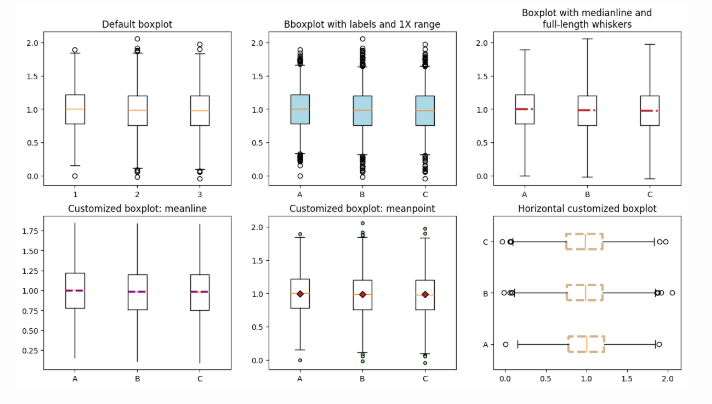
附:GIF 动态图保存
这是一个非常有趣的功能。GIF 动态图的绘制与生成不同于静态图像。主要使用 matplotlib 中的 animation 模块。
前提工作
在开始绘制动态图之前,你可能需要一些工作来保证命令正常运行:
-
下载并安装 ImageMagick,比如 Windows 用户选择“ImageMagick-x.x.x-0-Q16-x64-dll.exe”版本。其中 Q16 表示颜色的位深度,x.x.x 是版本号。请记录你将它安装到了何处。安装成功后,在命令行下输入“convert”应当会正常调用 ImageMagick。
-
如果在安装后仍不能生成 GIF,那可能需要编辑你的 matplotlib 配置文件。你可以这样查找你的配置文件路径:
import matplotlib as mpl
mpl.matplotlib_fname()
‘e:\python\lib\site-packages\matplotlib\mpl-data\matplotlibrc’
然后用文本编辑器打开 matplotlibrc,找到被“#”注释的以下两行:
#animation.ffmpeg_path: ‘ffmpeg’
#animation.convert_path: ‘convert’
替换为(路径改成你的 ImageMagick 安装路径):
animation.ffmpeg_path: F:\ProgramFiles\ImageMagick-7.0.5-Q16\ffmpeg.exe
animation.convert_path: F:\ProgramFiles\ImageMagick-7.0.5-Q16\convert.exe
例子
至于如何生成 GIF,例子如下。一些要点:
- 通常需要定义一个 update 函数。
- 通过 FuncAnimation 函数的 interval 参数,控制每帧停留的时间。
- 你可以使用 set_data(需要传入一个两行 n 列的 np.array 对象,或者两个类 List 对象) 代替 set_ydata / set_xdata。
from matplotlib.animation import FuncAnimation
x = np.linspace(0, 1, 100)
y = np.arange(0.05, 5, 0.05)
fig, ax = plt.subplots(figsize=(8,6))
# 注意这里把 plot 的结果保存到一个 Lines 对象
# 这个初始帧不会写入到 GIF
frames, = ax.plot(x, x)
def update_gif(k, X=x):
frames.set_ydata(np.power(X, k))
ax.set_title("Curve of $y=x^k$ when k={:.2f}".format(k))
ax.axis([0, 1, 0, 1])
return frames,
anim = FuncAnimation(fig, update_gif, y, interval=0.1*1000) # 依次传入y并更新帧
# 以下是保存为 gif
# gif_path = os.path.join(os.getcwd(), "{0}_files".format("Py3-matplotlib"))
# if not os.path.exists(gif_path):
# os.makedirs(gif_path)
# anim.save(os.path.join(gif_path, "matplotlib-eg.gif"), dpi=100, writer='imagemagick')
由于不能直接 plt.show(否则会把每一帧输出为单独的图片),这里我用 Markdown 的语法来嵌入这个 GIF:
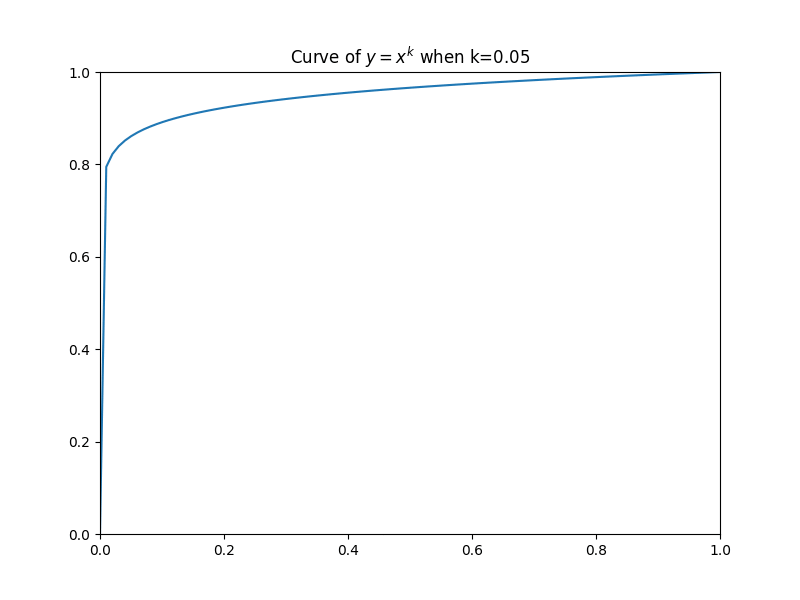
如果你觉得 matplotlib + ImageMagick 的操作仍不能满足一些复杂的 GIF 要求,我推荐使用第三方的、带有图形界面的 GIF 制作软件,
例如 Ulead Gif Animator.




